Comment réparer l'échec de l'installation de la KB5018410 sur Windows 10 ?
Problème: Bonjour. L'installation de la mise à jour cumulative KB5018410 échoue sur mon ordinateur sous Windows 10. J'ai essayé à plusieurs reprises et même utilisé l'outil de résolution des problèmes sur le PC, mais sans succès. Aidez-moi svp !
Réponse fournie
L'échec de l'installation de la mise à jour KB5018410 sur Windows 10 est un problème qui dérange en permanence les gens. Le problème des mises à jour de Windows qui contribuent à optimiser les performances globales mais qui échouent à l'installation ou encore créent des problèmes supplémentaires sur la machine se répète sans cesse. La récente mise à jour cumulative pour Windows 10 est censée corriger des bugs et apporter des améliorations en matière de sécurité et de fiabilité.
Cependant, les gens rapportent des problèmes avec la mise à niveau ainsi que des erreurs liées qui apparaissent lors de l'échec de l'installation de cette mise à jour du système d'exploitation Windows – KB5018410 sur Windows 10. Un code d'erreur spécifique tel que 0x800f0845 est susceptible d'indiquer le problème qui se pose pour cette installation, cependant il y a aussi des problèmes généraux qui mènent à ces échecs.
L'échec des mises à jour de Windows peut survenir à cause des paramètres particuliers qui ne sont pas à jour sur la machine. Il s'agit par exemple des paramètres de date et d'heure. Il y a aussi des problèmes d'espace libre ou de programmes déjà installés, comme les VPN et les outils antivirus tiers, qui risquent d'interférer avec ces procédures.
Avant de télécharger et d'installer la mise à jour, assurez-vous dans un premier temps que vous disposez d'un espace suffisant et d'une connexion Internet stable. En règle générale, les mises à jour de Windows comportent souvent des bugs, dans la mesure où il est tout à fait normal que les choses ne soient pas parfaites à chaque nouvelle version. KB5018410 ne parvient pas à s'installer sur Windows 10 peut être un problème qui se produit en raison de fichiers système corrompus ou encore de dommages causés par des logiciels malveillants suite à des attaques informatiques.
Il peut s'avérer difficile de réparer ces problèmes concernant les données système affectées, vu que ces derniers ne figurent pas sur le bureau, et que la réparation implique la vérification de la machine. En utilisant une application comme FortectMac Washing Machine X9, vous pouvez identifier les problèmes qui se posent pour vous. De cette manière, vous serez en mesure d'éliminer les restes de virus et de récupérer les fichiers système qui ont besoin d'être remplacés ou réparés, ce qui vous permettra de résoudre le problème de la KB5018410 qui ne parvient pas à s'installer sur la machine sous Windows 10.
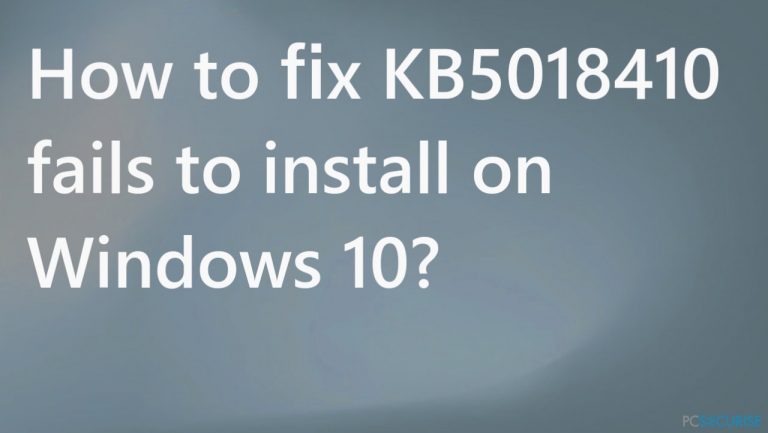
1. Résolution des problèmes de Windows update
- Appuyez simultanément sur la touche Windows + I pour accéder aux paramètres.
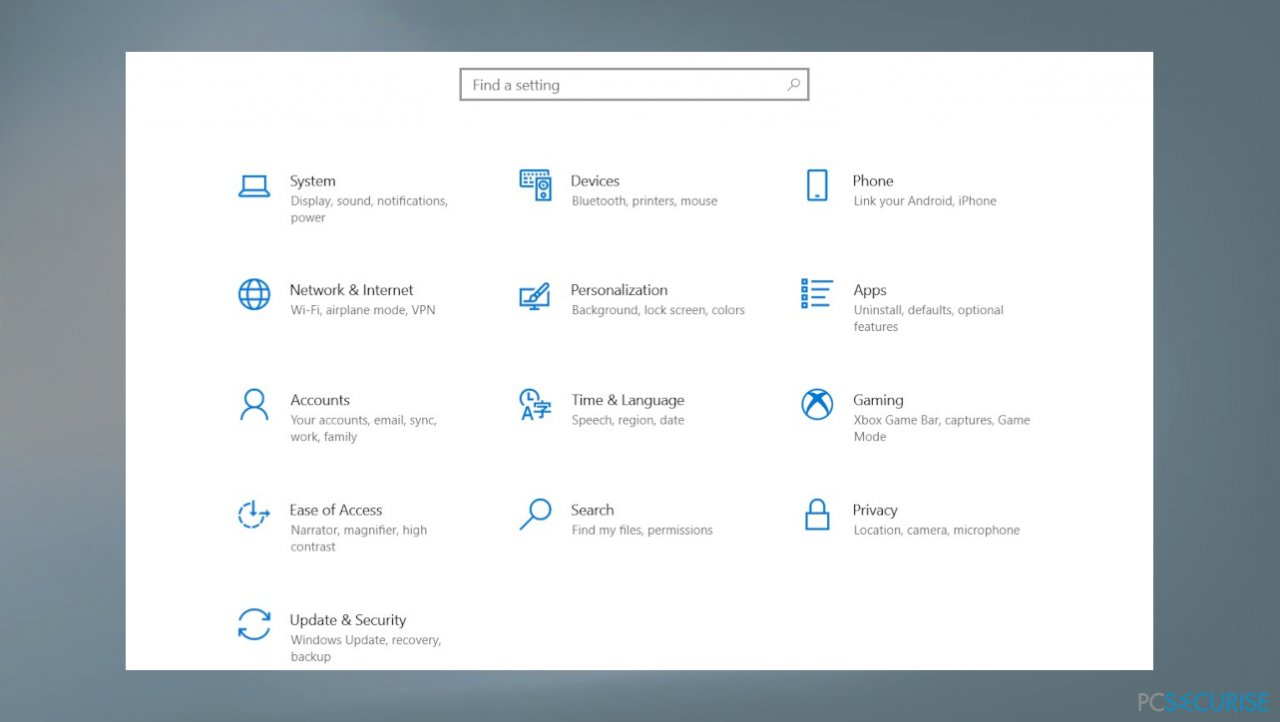
- Puis cliquez sur Mise à jour et sécurité et ensuite choisissez Résolution des problèmes.
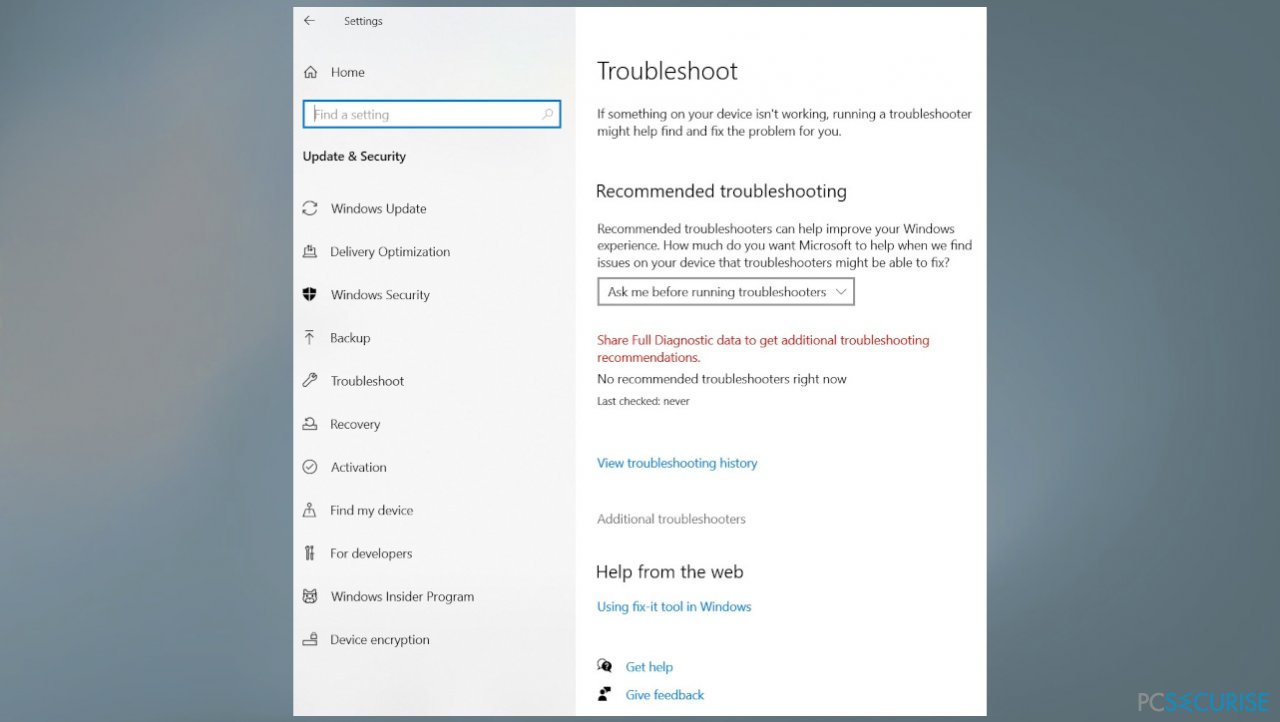
- Cliquez sur Utilitaires supplémentaires de résolution des problèmes.
- Faites défiler la liste et trouvez Windows update, puis cliquez dessus.
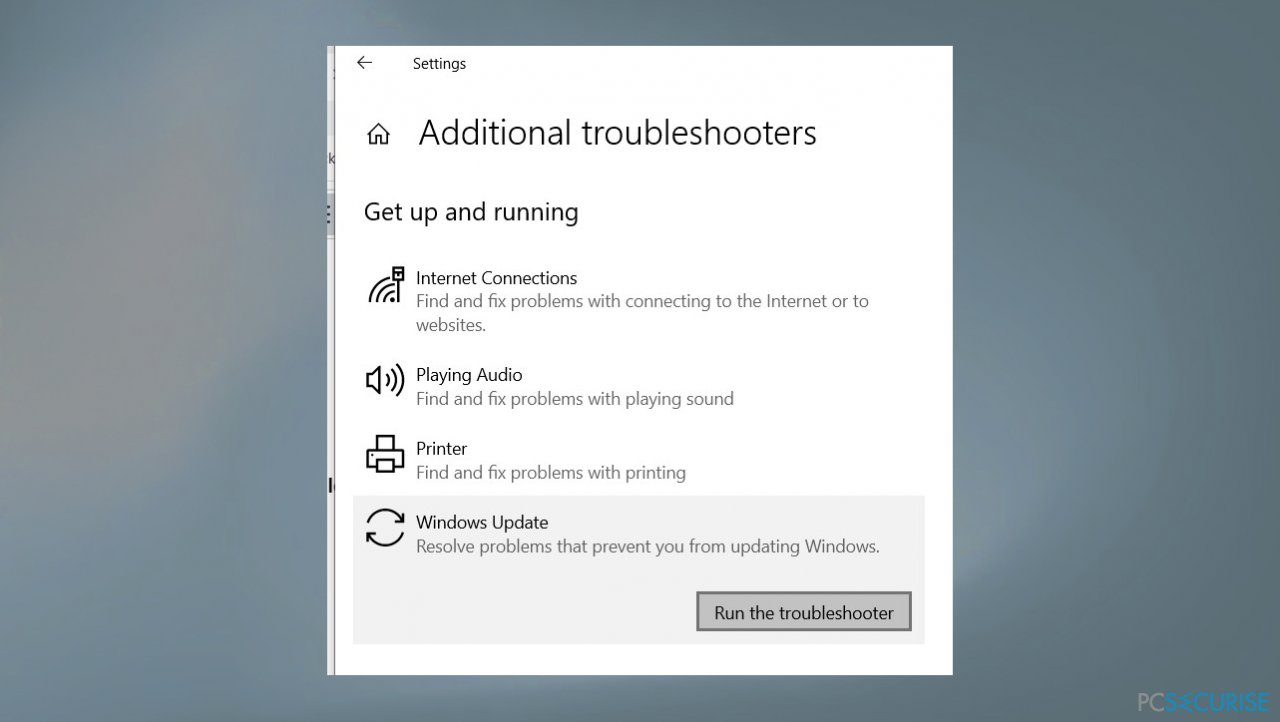
- Lancez l'outil en cliquant sur le bouton Exécuter l'utilitaire de résolution des problèmes.
- Cliquez sur le bouton Suivant et laissez-le détecter automatiquement les problèmes et les résoudre.
- Redémarrez Windows et vérifiez vos mises à jour.
2. Réinitialiser les composants de Windows Update
- Appuyez simultanément sur Windows + R, saisissez services.msc et cliquez sur ok pour ouvrir les services de Windows.
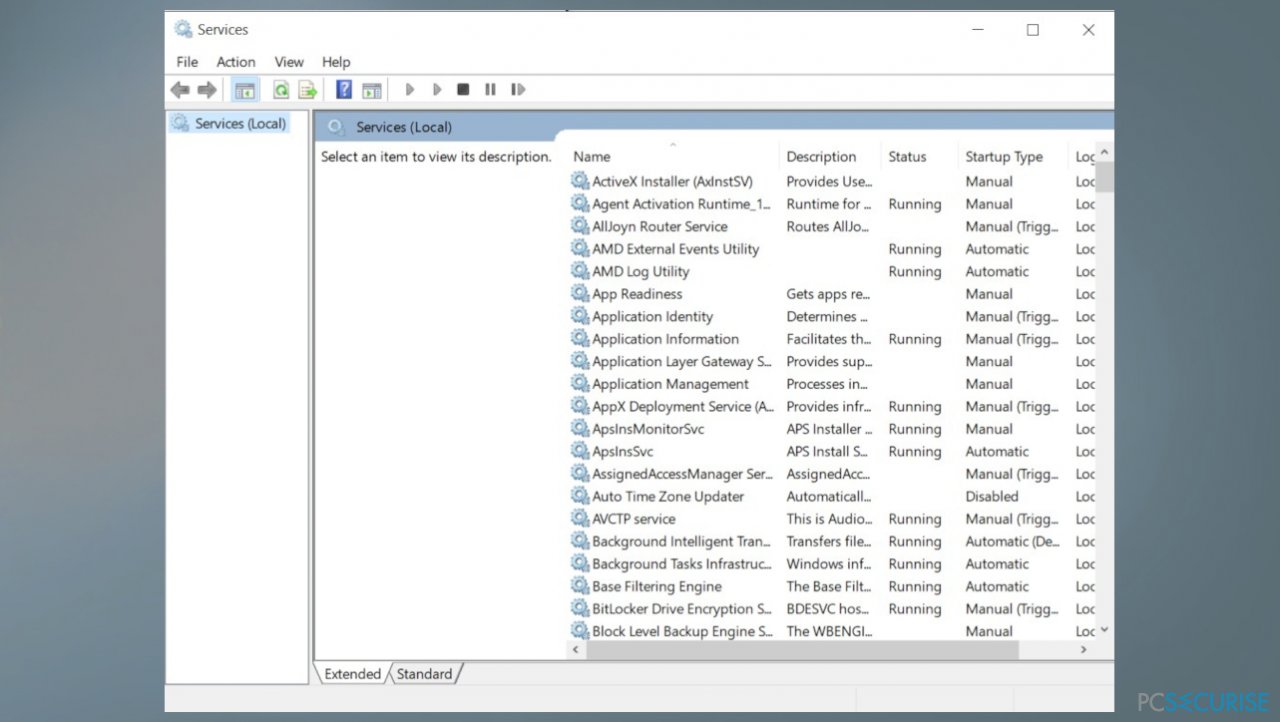
- Faites dérouler la page vers le bas jusqu'à ce que vous trouviez un service appelé Windows Update.
- Faites un clic droit dessus et sélectionnez Arrêter.
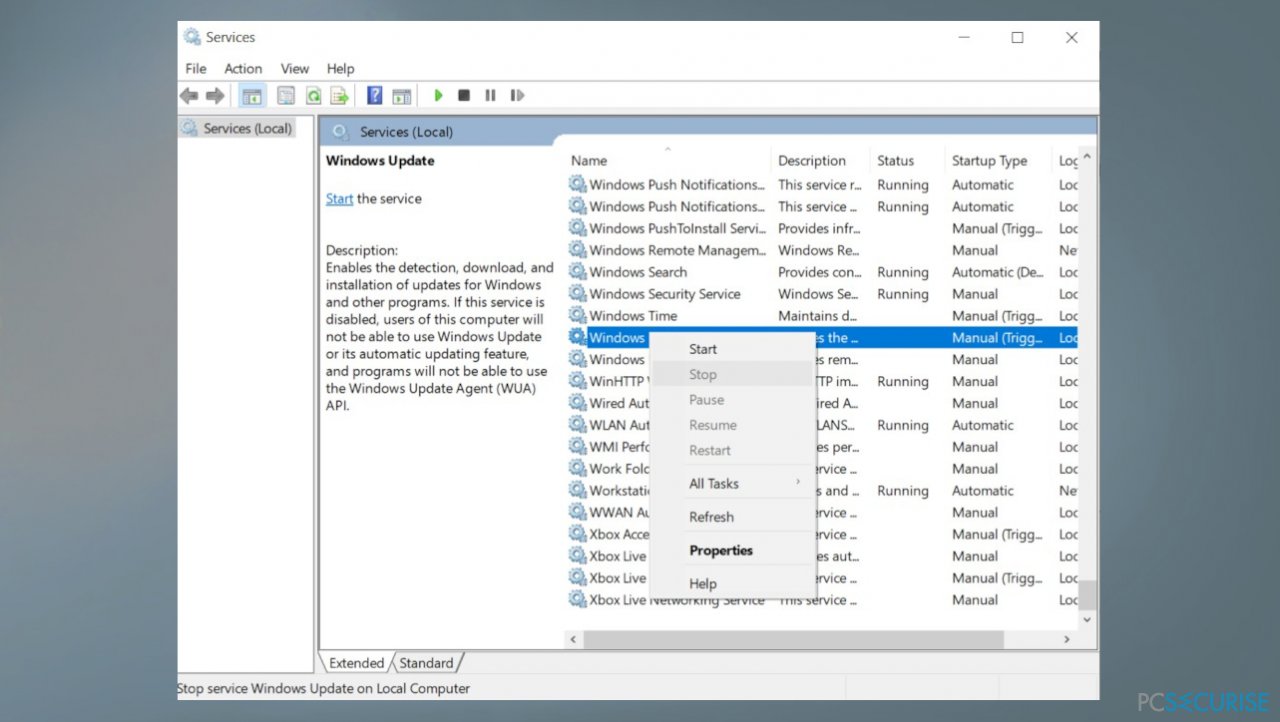
- Faites la même chose avec le service de transfert intelligent en arrière-plan (BITS) et le service Superfetch.
- Allez maintenant sur C:\Windows\SoftwareDistribution\download.
- Une fois dans ce dossier, supprimez tout son contenu.
- Redémarrez les services que vous avez arrêtés auparavant.
- Faites un clic droit sur le services et sélectionnez démarrer.
3. Lancer SFC et DISM
- Lancez l'invite de commande en tant qu'administrateur en tapant CMD dans la recherche et en choisissant la bonne option.
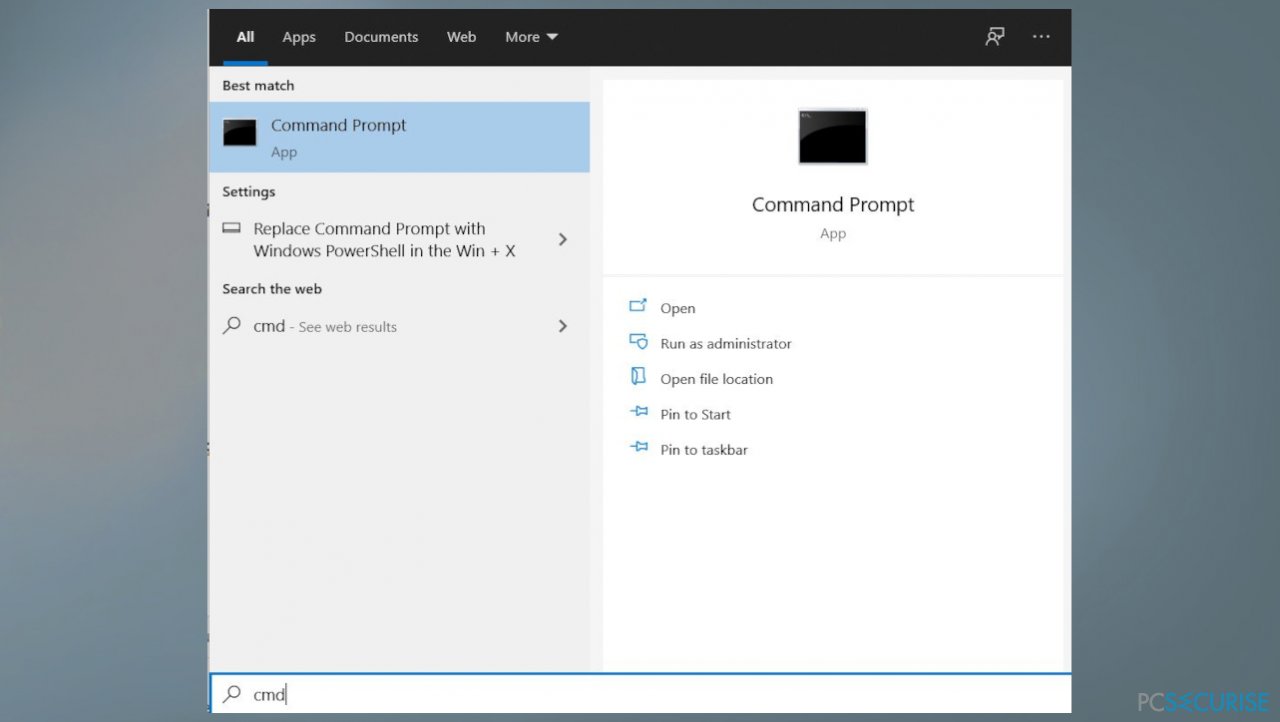
- Copiez et collez la commande suivante et appuyez sur Entrée :
sfc /scannow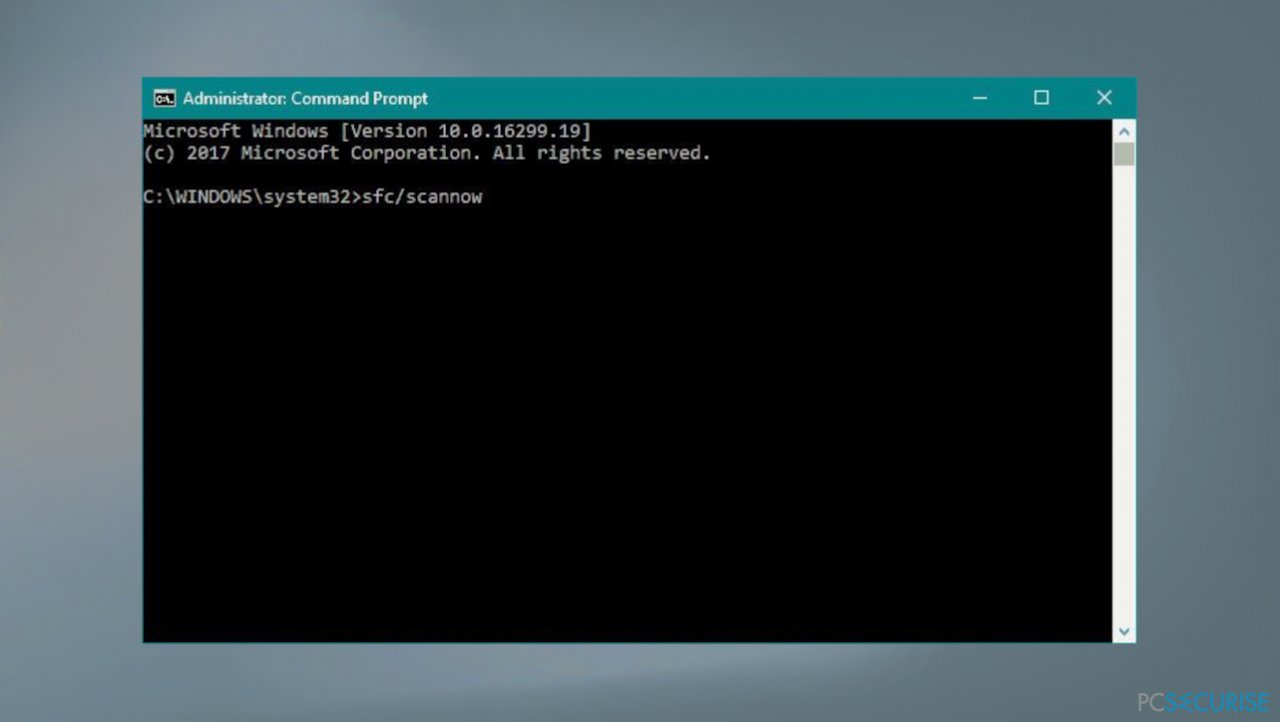
- Redémarrez votre système
- Dans le cas où SFC retourne une erreur, exécutez les lignes de commande suivantes en appuyant sur la touche Entrée après chacune d'elles :
DISM /Online /Cleanup-Image /CheckHealth
DISM /Online /Cleanup-Image /ScanHealth
DISM /Online /Cleanup-Image /RestoreHealth
4. Installer la mise à jour manuellement
- Allez sur le site Web Microsoft Update Catalog
- Saisissez le numéro de KB dans la barre de recherche et appuyez sur Entrée.
- Vous allez trouver plusieurs versions différentes sur la mise à jour – vous devez donc choisir celle qui correspond aux spécifications de votre PC et à la version de Windows.
- Cliquez sur le bouton Télécharger et suivez les instructions qui s'affichent à l'écran.
- Redémarrez votre PC.
5. Modifier les paramètres DNS
- Appuyez sur la touche Windows + R pour ouvrir la fenêtre Exécuter.
- Saisissez ncpa.cpl et cliquez sur OK
- Cliquez avec le bouton droit de la souris sur la carte réseau active (Ethernet ou WiFi).
- Puis sélectionnez Propriétés.
- Sélectionnez Internet Protocol version 4 (TCP/IPV4).
- Ensuite, cliquez sur Propriétés.
- Sélectionnez maintenant la rubrique correspondante et saisissez l'adresse du serveur DNS suivante :
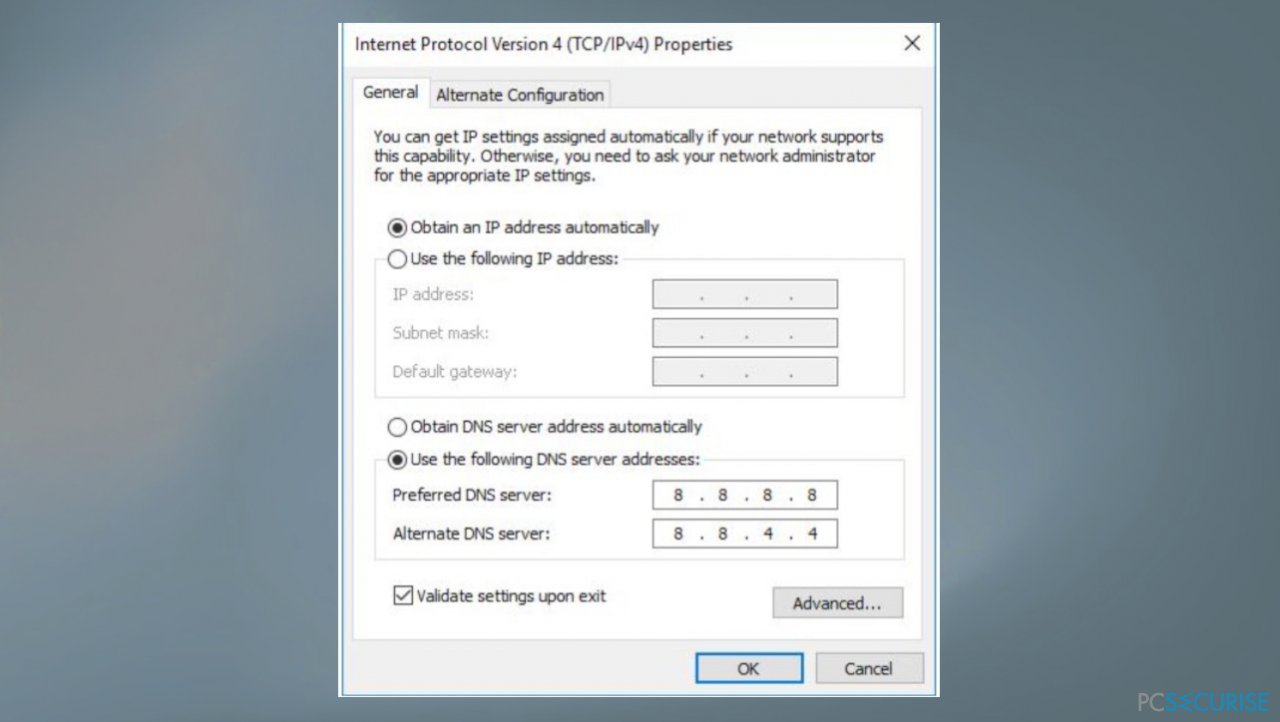
- Définissez le serveur DNS préféré 8.8.8.8 et le serveur DNS alternatif 8.8.4.4
Réparez vos erreurs automatiquement
L'équipe pcsecurise.fr essaye de faire de son mieux pour aider les utilisateurs à trouver les meilleures solutions pour éliminer leurs erreurs. Si vous ne voulez pas avoir des difficultés avec les techniques de réparation manuelles, veuillez utiliser le logiciel automatique. Tous les produits recommandés ont été testés et approuvés pas nos professionnels. Les outils que vous pouvez utiliser pour corriger l'erreur sont cités ci-dessous :
Empêcher les sites web, les Fournisseurs d'Accès Internet et les autres parties de vous traquer
Afin de garder un total anonymat et d'empêcher le Fournisseur d'Accès Internet et le gouvernement de vous espionner, vous devez utiliser le VPN Private Internet Access. Il vous permettra de vous connecter à Internet tout en restant complètement anonyme grâce au cryptage de toutes les informations, il empêchera également les traqueurs, les publicités, ainsi que les contenus malveillants. Par-dessus tout, vous mettrez fin aux activités de surveillance illégales que la NSA et d'autres institutions gouvernementales mènent sans votre consentement.
Récupérer rapidement vos fichiers perdus
Des imprévus peuvent survenir à tout moment pendant l'utilisation de l'ordinateur : une coupure de courant peut l'éteindre, un écran bleu de la mort peut se produire, ou encore des mises à jour imprévues de Windows peuvent redémarrer la machine alors que vous n'êtes pas là devant votre écran. Par conséquent, vos travaux scolaires, vos documents importants et d'autres données peuvent être perdus. Pour récupérer les fichiers perdus, vous pouvez utiliser Data Recovery Pro – il recherche les copies de fichiers encore disponibles sur votre disque dur et les récupère rapidement.



Donnez plus de précisions sur le problème: "Comment réparer l'échec de l'installation de la KB5018410 sur Windows 10 ?"
Vous devez vous connecter pour publier un commentaire.